Hoe u Ubuntu 20.04 eruit kunt laten zien als macOS 11 Big Sur
Om exact dezelfde macOS Big Sur-look te krijgen, zouden we 5 eenvoudige stappen moeten doorlopen. Laten we beginnen.
1. Installeer het WhiteSur GTK-thema
Allereerst zouden we het WhiteSur GTK-thema moeten installeren. Het is een thema van derden, ontwikkeld door Vince. Het biedt het exacte macOS Big Sur-achtige toepassingsvenster, vensterknoppen, bovenpaneel en dock. Om de thema's te installeren, zouden we eerst enkele afhankelijkheden moeten oplossen. Voer daarvoor de volgende opdracht uit.
sudo apt gtk2-engines-murrine gtk2-engines-pixbuf installeren
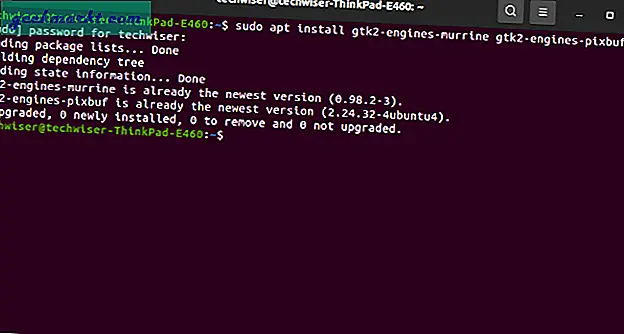
Voer vervolgens de volgende opdrachten uit om een paar afhankelijke hulpprogramma's te installeren.
sudo apt sassc optipng inkscape libglib2.0-dev-bin installeren
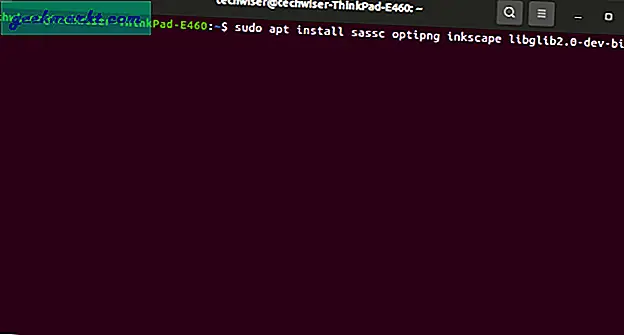
Zodra we klaar zijn met het installeren van de afhankelijkheden, kunnen we het WhiteSur GTK-thema installeren. Om dat te doen, voert u de volgende reeks opdrachten uit.
git clone https://github.com/vinceliuice/WhiteSur-gtk-theme cd WhiteSur-gtk-theme ./install.sh
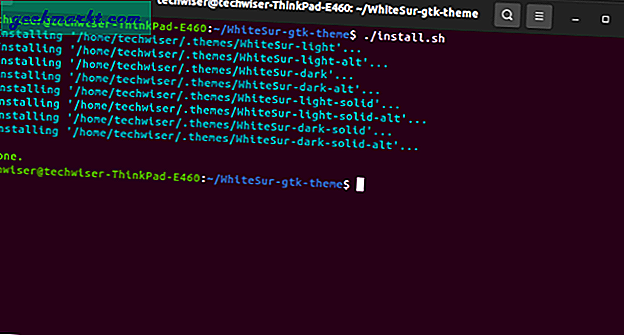
Ga na het installeren van het thema naar "GNOME-aanpassingen ".
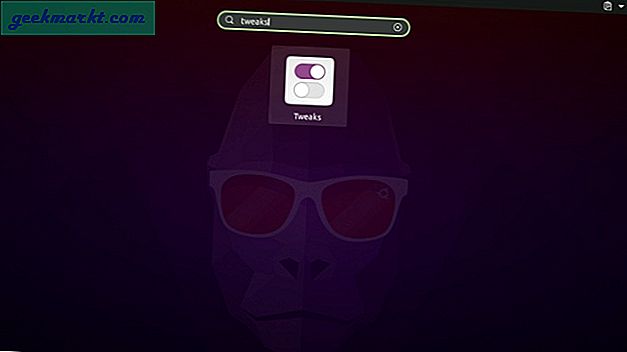
Verander in Tweaks, op het tabblad "Uiterlijk", de waarde van Applications en Shell in "WhiteSur-dark". Er zijn een heleboel andere WhiteSur-thema's zoals WhiteSur-dark-alt, WhiteSur-light-solid, enz. Je kunt ze allemaal proberen.
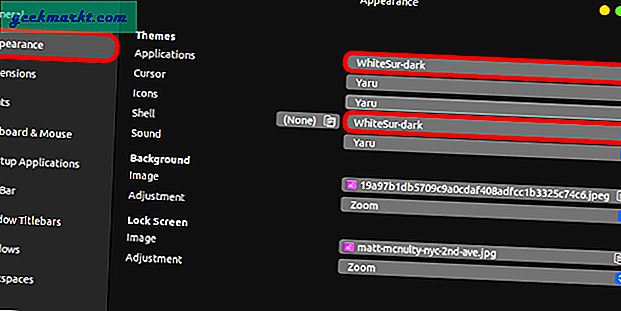
Nu zien de toepassingsvensters, vensterknoppen en het bovenste paneel eruit als macOS Big Sur.
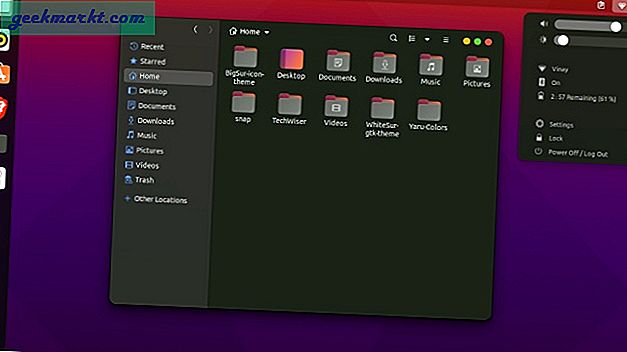
Er is echter nog veel werk aan de winkel. Vervolgens gaan we naar de pictogrampakketten.
2. WhiteSur-pictogramthema
Het WhiteSur Icon-thema is gemaakt door dezelfde WhiteSur-themaontwerper. Het installatieproces is ook vrij gelijkaardig en hieronder staan de installatieopdrachten.
git clone https://github.com/vinceliuice/WhiteSur-icon-theme.git cd WhiteSur-icon-theme / ./install.sh
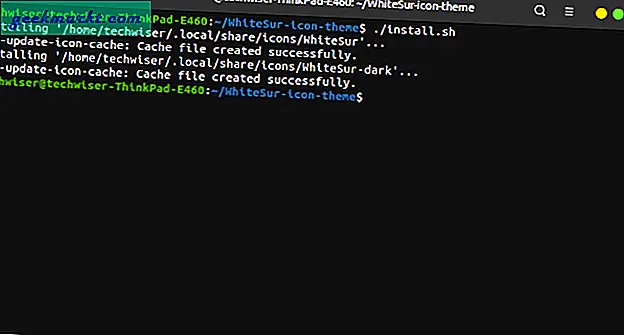
Ga nu opnieuw naar GNOME Tweaks.
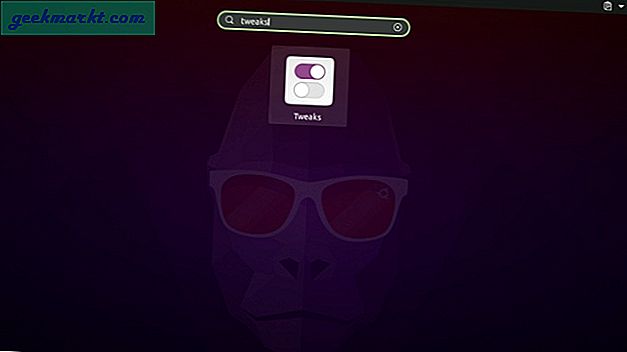
Wijzig onder GNOME Tweaks op het tabblad Uiterlijk de waarde van Pictogrammen in "BigSur-dark". Er is ook een optie genaamd BigSur. Je kunt het gebruiken met een licht thema.
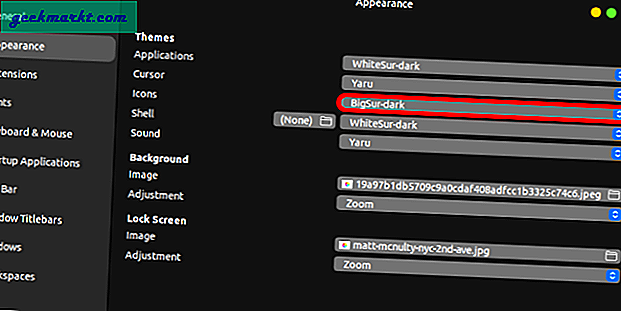
Het BigSur Icon-thema ondersteunt veel pictogrammen. De meest gebruikte zoals Brave, App Store, Instellingen, Rekenmachine, Teksteditor worden ondersteund.
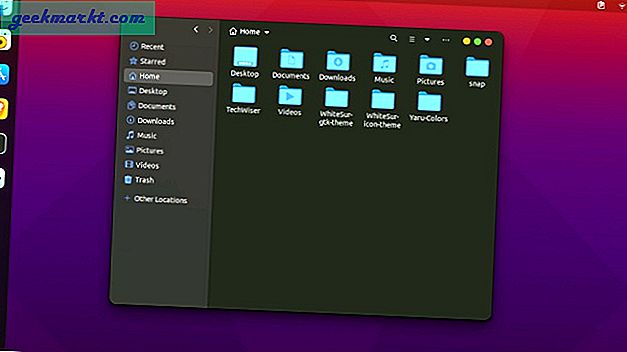
3. macOS 11-achtergronden
Vervolgens moeten we de macOS 11-achtergronden downloaden. Momenteel zijn de dynamische achtergronden in tegenstelling tot macOS Mojave nog niet op internet. Maar degenen die op het WWDC-lanceringsevenement worden getoond, liggen voor het oprapen. U kunt ze downloaden via dit 9To5Mac-artikel. Mijn favoriete is de standaard Big Sur-achtergrond en zo ziet het bureaublad er nu uit.
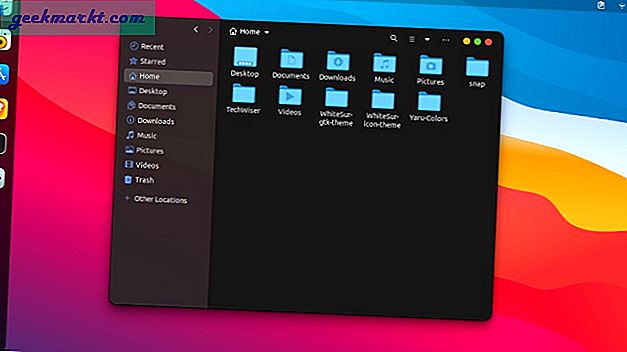
Het lockscreen op Ubuntu 20.04 is doorschijnend en roept een wazig verloop op. U kunt ook de dekking van het lockscreen aanpassen met behulp van een extensie genaamd "Control Blur Effect on Lock Screen".
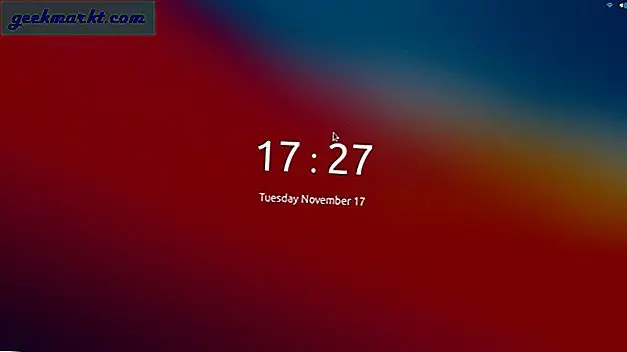
4. Dash om te dokken
Vervolgens moeten we de laatste hand leggen aan het Ubuntu Dock. Nu, Ubuntu 20.04 biedt u al de mogelijkheid om het dock naar beneden te verplaatsen. Er is echter geen optie om de breedte en de pictogramgrootte op het dock te wijzigen.
Daarom zullen we een populaire extensie van derden gebruiken, genaamd "Dash to Dock". Het laat je niet alleen het dock naar beneden schuiven, maar past ook de grootte van het dock aan op basis van het aantal geopende applicaties. Bovendien heb ik de pictogramgrootte op het dock aangepast en deze op 55 px gehouden om het op het macOS-dock te laten lijken.
Download Dash to Dock
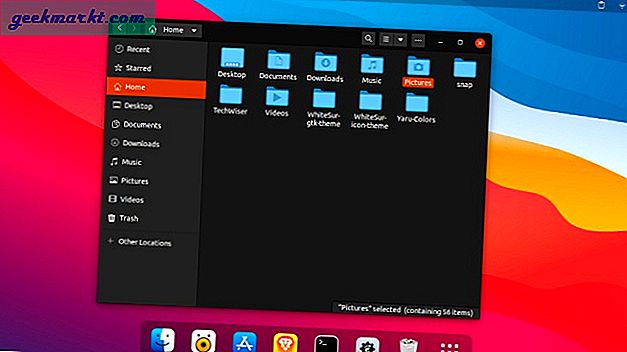
5. Magisch lampeffect
Ten slotte moeten we het effect Genie of Magic Lamp krijgen. Dit is de animatie die wordt geactiveerd tijdens het minimaliseren van een venster in macOS. Gelukkig wordt dit effect ook overgedragen naar de GNOME-desktopomgeving van Ubuntu. Om dat te installeren, hoeft u alleen maar de GNOME-extensie te installeren met de naam "Compix alike magic lamp effect". Nadat je de extensie hebt geïnstalleerd, is de hele macOS-look compleet.
Download het Compix-achtige magische lampeffect
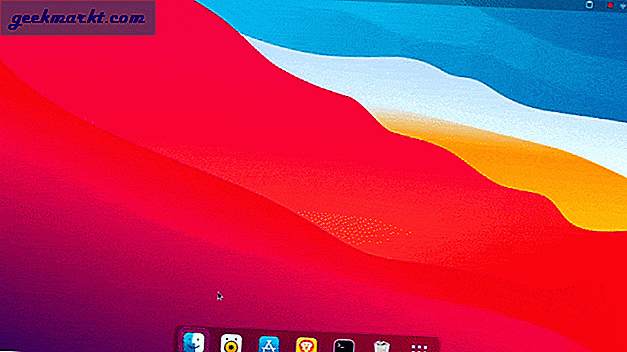
Afsluitende woorden
In vergelijking met UbuntuDDE, heeft Deepin V20 macOS 11 nader bekeken. Het is echter nog in bèta en thema's zijn niet beschikbaar om te downloaden. Ik zal het binnenkort opnieuw bezoeken zodra het stabiel is gebouwd. Laat me tot die tijd uw startscherminstellingen weten in de onderstaande opmerkingen.
Lees ook:10+ beste thema's voor Ubuntu 20.04 in 2020







